तो अगर आप Bitwig में कुछ महान संगीत पटरियों लिखा है, और अब आप एक जीने के प्रदर्शन में इन पटरियों का उपयोग करना चाहते हैं। Bitwig वास्तव में चमकता है कि जहां। न केवल यह संगीत के उत्पादन के लिए अच्छा है, लेकिन इसे आप प्रदर्शन करने के लिए सड़क पर अपने संगीत लेने में मदद करने के लिए उपकरण है। तो, चलो Bitwig स्टूडियो के साथ अपने जीने के प्रदर्शन में सुधार करने में मदद करेगा कि पांच त्वरित सुझाव पर देखते हैं।
टिप 1 - क्लिप लांचर
क्लिप लांचर आप एक जीने के प्रदर्शन में मक्खी पर क्लिप जोड़ने के लिए और फिर उन्हें ट्रिगर करने के लिए अनुमति देता है कि एक विशेषता है। छह छोटे सफेद चौकों की तरह लग रहा है कि व्यवस्था करो क्षेत्र के नीचे आइकन पर क्लिप लांचर देखने के लिए क्लिक।
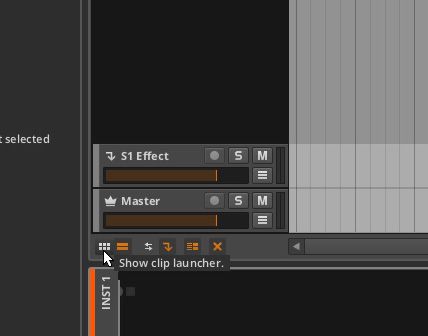
आप बस ब्राउज़र से उन्हें खींचकर क्लिप के लिए ऑडियो जोड़ सकते हैं। या फिर आप एक Bitwig गीत है, तो आप इसे खोलो, और फिर दोनों क्लिप लांचर को देखने और क्षेत्र की व्यवस्था कर सकता। अब आप क्लिप लांचर पर की व्यवस्था देखने से क्लिप खींच सकते हैं।
आप क्लिप लांचर पर क्लिप खींचें, और फिर आप अपने गीत प्रदर्शन जिस तरह से बदल देने की क्षमता विभिन्न चरणों में क्लिप शुरू कर सकते हैं के रूप में कार्यक्षमता वार इस महान है। प्रत्येक क्लिप एक नाटक बटन है, और जब क्लिक, एक सफेद playhead प्रत्येक क्लिप के माध्यम से चलता है।
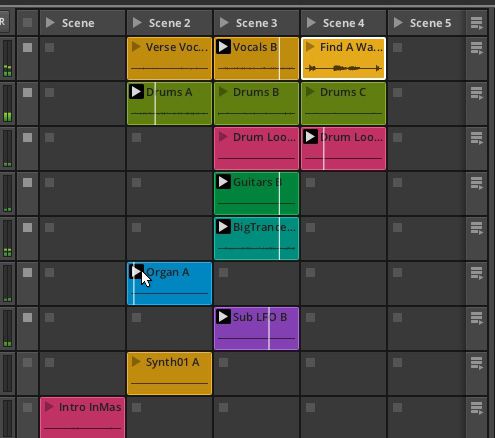
टिप 2 - का प्रयोग पर्दे
प्रत्येक क्लिप एक नाटक बटन है कि कैसे की तरह, प्रत्येक दृश्य एक नाटक बटन है। तो आप अलग अलग क्लिप की एक किस्म के साथ विभिन्न दृश्यों तैयार कर सकती है। फिर आप खेलने के लिए जो दृश्य को गति प्रदान कर सकते हैं और यह है कि दृश्य के भीतर सभी क्लिप के प्लेबैक ट्रिगर किया जाएगा। तो शायद आप एक कोरस दृश्य में सभी एक कविता दृश्य में अपनी कविता क्लिप, और अपने कोरस क्लिप जोड़ना चाहते हैं। इस तरह आप कविता को ट्रिगर, और फिर कोरस दृश्य के साथ कि पालन कर सकते हैं। लेकिन आप अभी भी कोरस दृश्य खेल रहा है, जबकि क्लिप लांचर में किसी भी अन्य क्लिप वापस खेलने के लिए लचीलापन है।
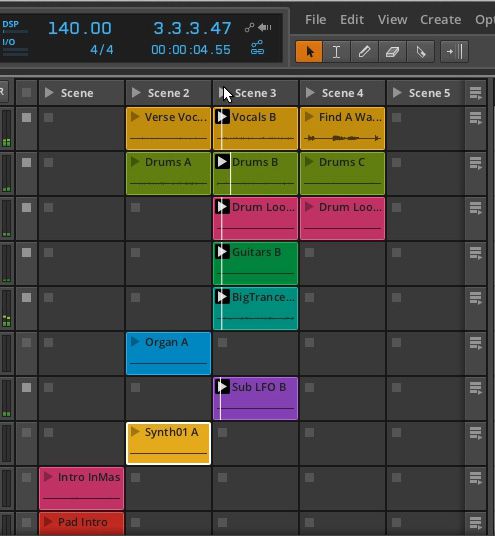
अब जब कि अगली कार्रवाई के बारे में सोच मुझे हो जाता है। कि अगले के बारे में बातचीत की सुविधा देता है।
युक्ति 3 - अगली लड़ाई
अगली कार्रवाई की सुविधा आप क्लिप अनुक्रम एक निर्दिष्ट समय के बाद का पालन करेंगे कैसे निर्दिष्ट करने के लिए अनुमति देता है। प्रत्येक ड्रम क्लिप उदाहरण के लिए एक बार के बाद एक दूसरे से चलता है कि इतना तो आप उन्हें तैयार कर सकती है। इस तरह आप एक क्लिप के प्लेबैक को ट्रिगर, और निम्न क्लिप कार्यों अनुक्रम में ड्रम छोरों के बाकी बाहर खेलेंगे। लेकिन मैं यह भी है कि यह एक सुपर आसान सुविधा अपने जीने के प्रदर्शन में कुछ यादृच्छिकीकरण जोड़ने के लिए उपयोग करने के लिए हैं। यह सब आप क्लिप प्रवाह करने के लिए क्या चाहते हैं क्रम पर निर्भर करता है। मान लीजिए कि आप यहाँ कि यह कैसे किया है, कुछ यादृच्छिकीकरण के बाद कर रहे हैं कहते हैं। उसके बाद कार्रवाई अनुभाग के नीचे छोड़ दिया पर लॉन्च क्लिप इंस्पेक्टर के तहत, अपनी पहली ड्रम क्लिप का चयन करें, (आप यहां अन्य अगली कार्रवाई विकल्प देखेंगे) यादृच्छिक खेलने के लिए कर क्षेत्र की स्थापना की। बाद के तहत एक बार करने के लिए लंबाई निर्धारित किया है। तो प्लेबैक के एक बार के बाद एक और क्लिप बेतरतीब ढंग से चुनी जा सकता है और वापस खेला जाएगा।
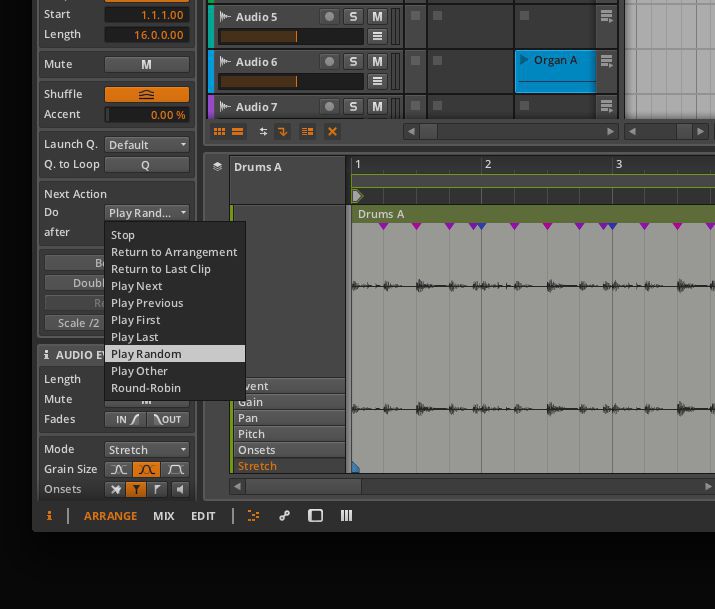
अपने अन्य ड्रम क्लिप के लिए एक ही चरणों का पालन करें। फिर एक ड्रम क्लिप और प्रेस खेलने का चयन करें और देखें क्या होता है।
टिप 4 - टूटती क्लिप्स
आप इस गीत में अपने नमूनों के लिए एक ही गति या लंबाई नहीं कर रहे हैं कि क्लिप में खींच, तो आप उन्हें बदलने के लिए खींच सकते हैं। एक क्लिप का चयन करें और क्लिप संपादक विंडो में खोलने के लिए और मांसपेशियों टैब बाईं तल पर चयन किया जाता है सुनिश्चित करने के लिए इसे डबल क्लिक करें।
खिंचाव मार्करों तल पर नीले रंग मार्करों हैं। आप आप तल पर क्लिक करके कहीं भी खुद बना सकते हैं। और फिर आप संपादित या ऑडियो क्लिप के समय में हेरफेर करने के लिए इन मार्करों खींच सकते हैं। डिफ़ॉल्ट रूप से, वे ग्रिड के लिए तस्वीर होगी, या आप शिफ्ट कुंजी नीचे पकड़े द्वारा इस तड़क ओवरराइड कर सकते हैं।
मैं यह अन्य स्रोतों से वोकल्स या बातचीत में खींच रहा है और फिर अपने वर्तमान लाइव प्रदर्शन गाना फिट करने के लिए ऑडियो खींच बहुत अच्छी बात है लगता है।
टिप 5 - फिल्टर प्रभाव के लिए EQ3
जीना प्रदर्शन के लिए मेरा पसंदीदा प्रभाव डिवाइस EQ-डीजे प्रभाव है। यह एक बहुत ही सरल प्रभाव है, लेकिन बहुत आसानी से मक्खी पर अपने पटरियों के तानवाला गुणवत्ता को बदल सकते हैं। विशेष रूप से एक डीजे शैली प्रदर्शन में आप एक दूसरे में पटरियों मिश्रण किया जाएगा, जहां।
, कम मध्य और उच्च: EQ-डीजे तीन अलग अलग EQ के बैंड के लिए तीन faders है। आप एम आइकन पर क्लिक करके प्रत्येक बैंड गूंगा कर सकते हैं। यह एक जीने के प्रदर्शन में जब विशिष्ट आवृत्तियों म्यूट करने के लिए वास्तव में अच्छी तरह से काम करता है। उदाहरण के लिए हो सकता है आप एक ट्रैक के कम बैंड म्यूट करने के लिए चाहते हैं। और इस के तहत आप निम्न और मध्य, और मध्य और उच्च के बीच विभाजन आवृत्तियों सेट कर सकते हैं। आप लाइव सेटिंग में आगे EQ के नियंत्रण इतनी है कि आप एक मिडी नियंत्रक करने के लिए इन मूक और पिता मापदंडों आवंटित कर सकते हैं।
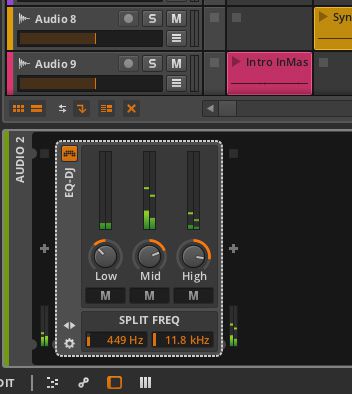
निष्कर्ष
इन सुझावों को उम्मीद है कि आप आप एक जीने के प्रदर्शन के लिए उपयोग में Bitwig स्टूडियो में ऑडियो क्लिप सेट कर सकते हैं के बारे में कैसे एक बेहतर विचार दे दिया है। क्लिप लांचर आप अपने गीतों से बाहर खेलने पर नियंत्रण है, और अगली लड़ाई, टूटती ऑडियो, और EQ-डीजे जैसे उपकरणों के साथ आप आगे एक जीने की स्थापना में अपने गीतों में वृद्धि कर सकते देने में मदद करता है।


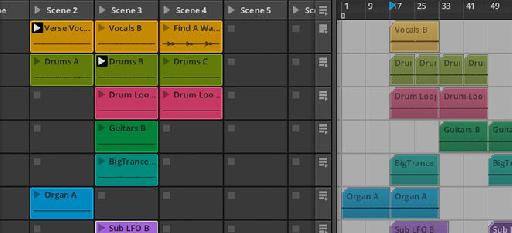
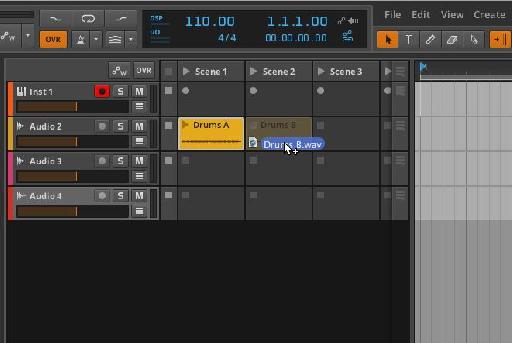
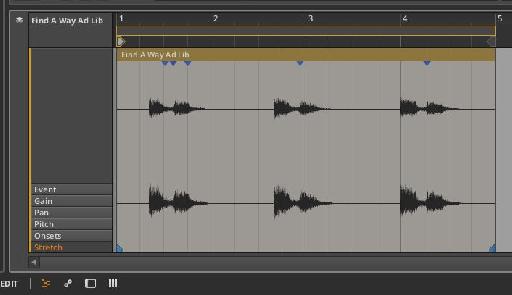
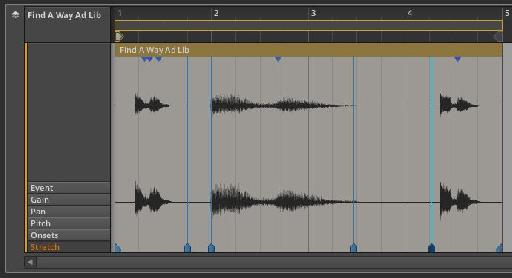
 © 2024 Ask.Audio
A NonLinear Educating Company
© 2024 Ask.Audio
A NonLinear Educating Company
Discussion
Want to join the discussion?
Create an account or login to get started!